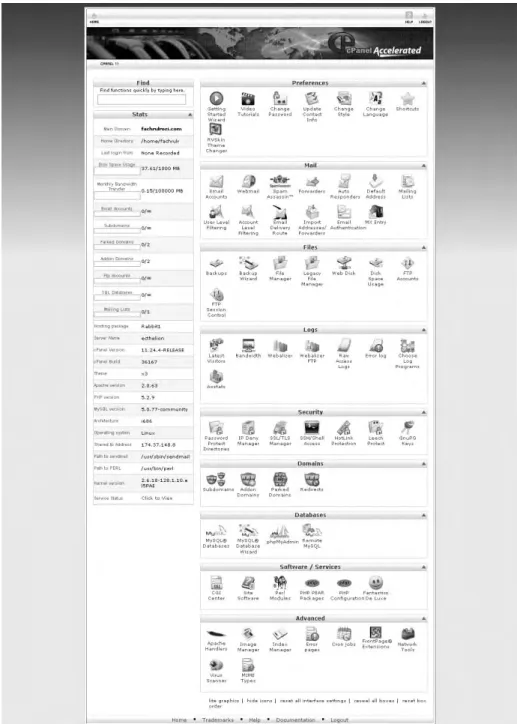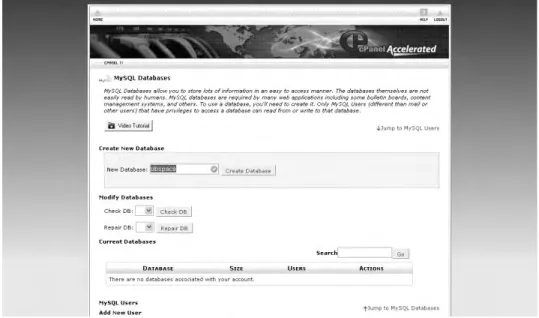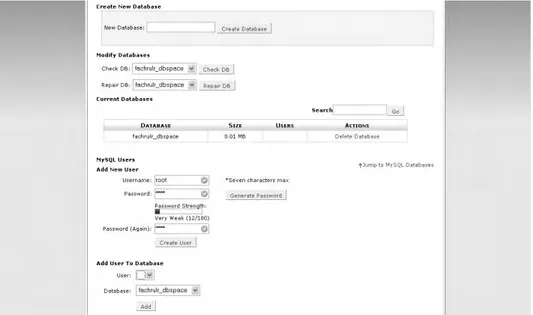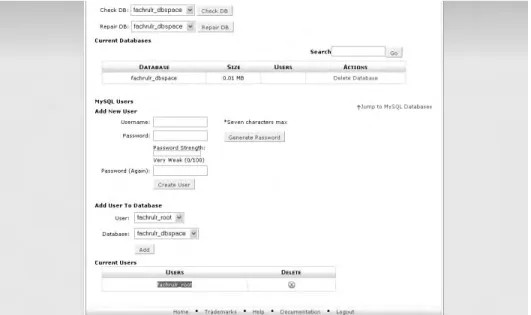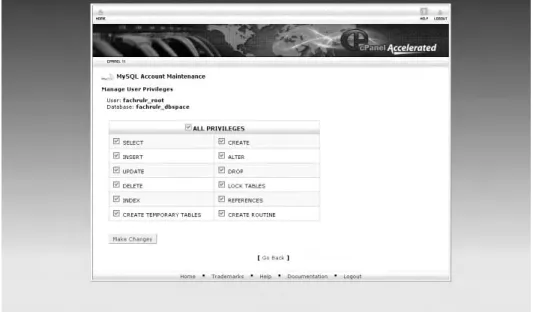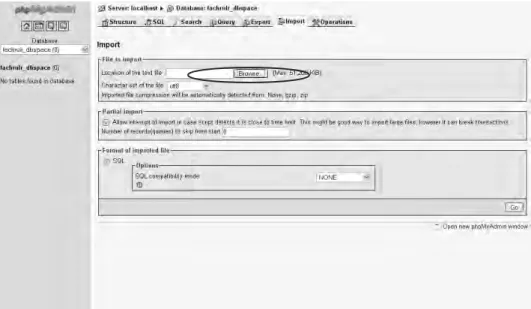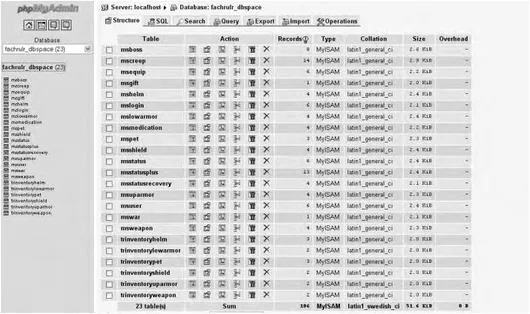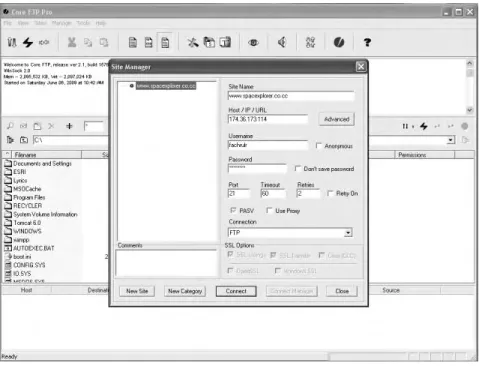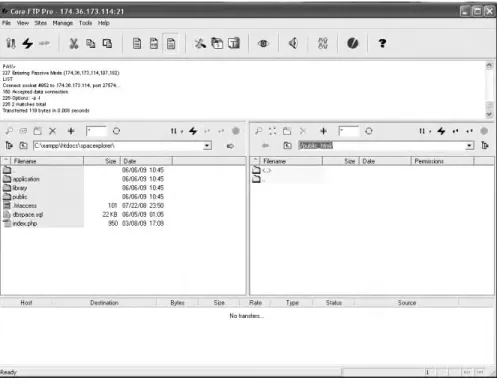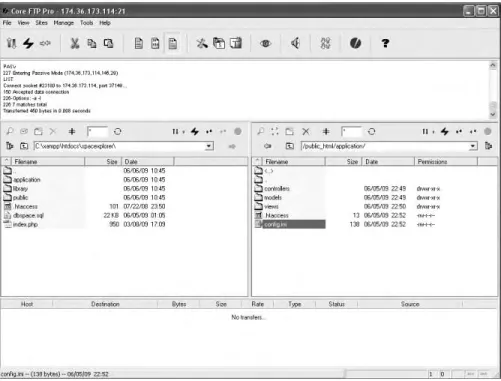122 BAB 4
IMPLEMENTAS I DAN EVALUAS I
4.1 Kebutuhan Hardware dan S oftware
Berikut dibawah ini adalah kebutuhan hardware dan software yang digunakan oleh game berbasis web SpaceXplorer.
4.1.1 Kebutuhan Hardware
Spesifikasi piranti keras yang digunakan saat pengujian aplikasi adalah sebagai berikut :
• Server
- Processor : Intel Xeon 3.0 GHz Dual Core - M emory : 16 GB DDR2
- Hardisk Space: 30 GB - Hosting :
• Client
- Processor : Intel Celeron 1,8 GHz - M emory : 512 M B DDR
- Harddisk Space : 20 GB
- Network : Eternet Adapter, ADSL Router 4.1.2 Kebutuhan S oftware
Berikut dibawah ini adalah spesifikasi piranti lunak yang digunakan pada saat pengujian berlangsung :
• Server
- Sistem Operasi : Red Hat Linux - Apache Server : 16 GB DDR2 - Versi PHP: 30 GB
- MySQL : 5.0.41 version - Hosting :
• Client
- Sistem Operasi : M icrosoft Windows XP, M icrosoft Windows Vista
- Web Browser : M ozilla Firefox, Iexplorer 6, Safari 4.2 Langkah-langkah Instalasi Aplikasi pada S erver
Berikut dibawah ini adalah langkah-langkah instalasi aplikasi pada server : 1. Login ke cPanel
Administrator login pada cPanel
2. Halaman utama cPanel setalah administrator login
Setelah login berhasil, akan muncul tampilan halaman utama pada cPanel.
3. Inisialisasi sistem basis data pada MySQL server pada server
Administrator menginisialisasikan sistem basis data yang akan digunakan oleh aplikasi
Gambar 4.3 Inisialisasi sistem basis data pada server 4. Konfirmasi oleh cPanel sistem basis data berhasil dibuat
Konfirmasi cPanel bahwa sistem basis data berhasil diinisialisasikan.
5. M enambahkan username dan password untuk otorisasi pada sistem basis data
Gambar 4.5 Administrator menambah user pada sistem basis data
6. Konfirmasi oleh cPanel user otorisasi sistem basis data berhasil dibuat Layar yang menampilkan konfirmasi bahwa otorisasi berhasil dibuat.
7. M embuat user privileges untuk sistem basis data
Gambar 4.7 Membuat user privileges
8. Use privileges berhasil dibuat
9. Hak yang dapat digunakan oleh privileges user.
Gambar 4.9 Hak privileges user
10.Import sistem basis data yang digunakan pada PHP MyAdmin Klik link fachrul_dbspace.
11.M engimport sistem basis data yang akan digunakan. Pilih tab [import] untuk mengimport sistem basis data.
Gambar 4.11 Import sistem basis data.
12.Browse sistem basis data yang akan digunakan pada hard drive.
13.Konfigurasi sistem basis data selesai.
Gambar 4.13 S istem basis data berhasil diimport.
14.M engupload aplikasi ke server dengan menggunakan core ftp.
15.M emasukkan username dan password untuk mengakses domain.
Gambar 4.15 Memasukkan username dan password pada core ftp.
16.M emilih file-file yang akan diupload.
Gambar 4.17 Menentukan lokasi file yang akan disimpan di server.
17.Proses upload sedang berlangsung.
Gambar 4.19 Proses upload telah selesai.
18.M engubah konfigurasi pada server.
4.3 Cara penggunaan aplikasi.
Dibawah ini merupakan layar utama pada spaceXplorer. Hanya pengguna yang telah terdaftar pada database saja yang dapat menggunakan permainan ini.
Gambar 4.22 Halaman utama S paceXplorer
Berikut ini adalah cara penggunaan aplikasi secara menyeluruh bagi pengguna atau user.
1. Registrasi User
Pada halaman registrasi, pemain yang belum memiliki username dan password untuk login dapat melakukan proses registrasi terlebih dahulu. Di sini
user diminta untuk memasukkan beberapa inputan antara lain : fullname (nama lengkap), username (username digunakan untuk proses login), password (password digunakan untuk proses login), repeat password (pengulangan input password), email, choose your colony (user dapat memilih colony yang user suka), choose your avatar (user dapat memilih avatar yang user suka), input number (user diminta memasukkan validation number yang tertera).
Gambar 4.23 Layar Registrasi
Pada registrasi, terdapat beberapa validasi jika user salah atau lupa memasukkan inputan yang diminta.
Gambar 4.24 Layar Registrasi Detil
2. Halaman Colony Base
Jika user berhasil melakukan login sebagai pemain, maka pertama-tama user akan dialihkan ke halaman ini, di halaman ini user dapat menjelajahi planet di mana disetiap planet terdapat Boss yang jika user mampu mengalahkannya aka nada hadiah yang user dapat.
Gambar 4.25 Layar Colony Base
3. Halaman Hunt
Pada halaman ini user dapat melakukan pertarungan dengan monster-monster yang sesuai dengan level user.
Gambar 4.26 Layar Hunt
Tekan tombol “Battle” untuk memulai pertarungan, jika user menang user akan mendapatkan experience yang user butuhkan untuk menaikkan level dan user juga akan mendapatkan broer point yang user butuhkan untuk berbelanja, tapi sebaliknya jika user kalah experience user akan berkurang tetapi broer point user tidak berkurang.
Gambar 4.27 Layar Informasi Hasil Pertarungan
4. Halaman Boss
Pada halaman ini, user dapat melakukan pertarungan dengan boss-boss yang user pilih sesuai dengan penjelajahan planet.
Gambar 4.28 Layar Pemimpin Planet
Tekan tombol “Fight <nama Boss>” untuk memulai pertarungan, jika user menang user akan mendapatkan experience yang user butuhkan untuk menaikkan level dan juga akan mendapatkan broer point yang user butuhkan
untuk berbelanja, tapi sebaliknya jika user kalah experience user akan berkurang tetapi broer point user tidak berkurang.
Gambar 4.29 Layar Informasi Hasil Pertarungan
5. Halaman Duel
Pada halaman ini user dapat melakukan pertarungan dengan pemain lain yang sebangsa dengan user. Sebagai contoh jika user memilih bangsa Grazon pada saat registrasi, maka pada halaman ini user hanya dapat bertarung dengan bangsa Grazon.
Gambar 4.30 Layar Ruang Duel
Tekan tombol “Battle” untuk memulai pertarungan, jika user menang user akan mendapatkan fame sebanyak 1 dari pemain yang user kalahkan dan pemain yang user kalahkan akan berkurang famenya sebanyak 1, tapi sebaliknya jika user kalah fame user akan berkurang sebanyak 1 dan pemain yang mengalahkan user akan mendapat fame sebanyak 1 dari user.
Gambar 4.31 Layar Inforamasi Hasil Duel
6. Halaman Batalyon War
Pada halaman ini pemain dapat mengikuti pertarungan antar colony, dimana tiap bangsa akan menunjukan kekuatan bertarungnya disini, sebagai contoh terdapat jadwal pertarungan sebagai berikut :
Gambar 4.32 Layar Jadwal “Batalyon War”
Dari jadwal pertarungan di atas, kita dapat melihat pertarungan antara colony Grazon dan colony curis, itu berarti hanya untuk pemain yang memilih colony Grazon atau colony curis saja yang dapat mengikuti pertarungan ini. Pada jadwal terdapat waktu pembukaan adalah jam 13:00:00 dan waktu penutupan adalah jam 14:00:00, itu artinya pemain hanya dapat bergabung jika melakukan konfirmasi antara jam 13:00:00 sampai jam 14:00:00, jika kurang atau lewat dari waktu yang telah ditentukan maka tombol “Join” akan di non-aktifkan. Pada jadwal juga terdapat Gift atau hadiah yang bisa didapat oleh pemain jika memenangkan pertarungan. Selain itu user juga dapat melihat berapa banyak pemain yang telah bergabung, pada jadwal di atas kita lihat Grazon Join 3/20, itu artinya pemain Grazon telah terdaftar 3 orang dan hanya ada 20 orang yang dapat mengikuti pertarungan ini.
Jika pemain telah melakukan konfirmasi dengan menekan tombol “Join”, pemain juga dapat membatalkan konfirmasi jika tidak ingin ikut berperang, dengan syarat pemain tersebut melakukan konfirmasi antara waktu pembukaan dan waktu penutupan yang telah ditentukan.
Gambar 4.33 Layar Untuk Keluar dari “Batalyon War”
7. Halaman Equipment Store
Pada halaman ini user dapat melakukan proses pembelian equipment yang user butuhkan untuk bertarung. Barang-barang yang dapat user beli adalah
helm, upper armor, lower armor, shield, weapon dan pet. Pada setiap barang tertera harga yang user perlukan untuk membeli barang tersebut, terdapat juga deskripsi barang tersebut yang dapat user lihat untuk memperhitungkan kekuatan apa yang akan user tambahkan untuk karakter user.
Gambar 4.34 Layar Non-Consumeable Store
Jika user telah menentukan barang apa yang akan user beli, user dapat membelinya dengan menekan tombol “buy”.
Gambar 4.35 Layar Informasi Berhasil Membeli
Tapi jika broer point user kurang dari harga yang ditetapkan, user tidak akan dapat membeli barang tersebut.
Gambar 4.36 Layar Informasi Gagal Membeli
8. Halaman Consumable Item Store
Pada halaman ini user dapat melakukan proses pembelian consumable item yang user butuhkan untuk bertarung. Barang-barang yang dapat user beli bervariasi, pada setiap barang tertera harga yang user perlukan untuk membeli barang tersebut, terdapat juga deskripsi barang tersebut yang dapat user lihat untuk memperhitungkan apa yang akan user tambahkan untuk karakter user. Sebagai contoh jika user membeli Health 100% maka darah karakter user akan pulih 100%.
Gambar 4.37 Layar Consumable Item
Jika user telah menentukan barang yang akan user beli, user dapat membelinya dengan menekan tombol “buy”.
Gambar 4.38 Layar Informasi Berhasil Membeli
Tapi jika broer point user kurang dari harga yang telah ditentukan, user tidak akan dapat membeli barang tersebut.
Gambar 4.39 Layar Informasi Gagal Membeli
9. Halaman Character Setting
Pada halaman ini user dapat melakukan beberapa proses antara lain proses pemasangan equipment yang telah user beli, dan proses penjualan equipment yang telah user beli.
Gambar 4.40 Layar Pengaturan Karakter
Jika user telah melakukan pembelian, maka barang-barang yang user beli dapat user lihat pada halaman ini. User dapat memasang equipment user dengan menekan tombol “Use” dan user juga dapat menjual equipment user dengan menekan tombol “Sell”.
Sebagai contoh pada halaman pengaturan karakter terdapat keterangan karakter sebagai berikut :
Gambar 4.41 Layar Alat yang dimiliki user dan yang dipakai.
Sebagai contoh jika user menekan tombol “Use” maka keterangan karakter akan berubah menjadi sebagai berikut :
Gambar 4.42 Layar Alat yang dimiliki user dan yang dipakai.
Gambar 4.43 S ebelum user mengenakan Peralatan.
Gambar 4.44 S esudah user mengenakan Peralatan.
10. Character Statu s
Character Status digunakan untuk melihat status karakter pemain, disini user dapat melihat avatar, nama, level, broer point dan status user seperti experience, hp, karma, armor, damage, agi, str, int.
Gambar 4.45 Detail status karakter user.
Terdapat juga keterangan berapa lama lagi HP dan Karma user akan pulih, jika detik telah mencapai 0 maka browser akan melakukan refresh halaman sehingga HP dan Karma user akan pulih sebagian.
Gambar 4.46 Pemulihan poin hp dan karma.
11. Halaman Index Administrator
Jika user berhasil melakukan login sebagai admin, maka pertama-tama user akan dialihkan ke halaman ini.
Gambar 4.47 Halaman utama adminisrator.
12. Halaman Admin Creep
Pada halaman ini admin dapat melakukan beberapa hal antara lain penambahan creep, penghapusan creep dan pengeditan creep.
Gambar 4.48 Halaman admin creep.
Jika admin ingin menambahkan creep, maka admin harus mengisi form penambahan creep, jika sudah diisi seluruhnya, maka admin cukup menekan tombol “Add Creep” untuk melakukan proses penambahan creep.
Gambar 4.49 Form penambahan creep.
Jika admin ingin menghapus creep, maka admin cukup menekan tombol “Delete”.
Jika admin ingin mengedit creep, maka admin harus menekan tombol “Edit” terlebih dahulu.
Gambar 4.51 Layar cara edit creep.
Setelah itu admin baru bisa mengedit creep, admin harus mengisi form edit creep, jika sudah diisi seluruhnya, maka admin cukup menekan tombol “Edit Creep” untuk melakukan proses pengeditan creep.
Gambar 4.52 Layar cara edit creep.
13. Halaman Admin Helm
Pada halaman ini admin dapat melakukan beberapa hal antara lain penambahan helm, penghapusan helm dan pengeditan helm.
Gambar 4.53 Layar edit Helm.
Jika admin ingin menambahkan helm, maka admin harus mengisi form penambahan helm, jika sudah diisi seluruhnya, maka admin cukup menekan tombol “Add Helm” untuk melakukan proses penambahan helm.
Gambar 4.54 Layar form tambah helm.
Jika admin ingin menghapus helm, maka admin cukup menekan tombol “Delete”.
Gambar 4.55 Hapus helm.
Jika admin ingin mengedit helm, maka admin harus menekan tombol “Edit” terlebih dahulu.
Gambar 4.56 Edit helm.
Setelah itu admin baru bisa mengedit helm, admin harus mengisi form edit helm, jika sudah diisi seluruhnya, maka admin cukup menekan tombol “Edit Helm” untuk melakukan proses pengeditan helm.
Gambar 4.57 Edit helm.
14. Halaman Admin Lower armor
Pada halaman ini admin dapat melakukan beberapa hal antara lain penambahan lower armor, penghapusan lower armor dan pengeditan lower armor.
Gambar 4.58 Form add dan edit lower armor.
Jika admin ingin menambahkan lower armor, maka admin harus mengisi form penambahan lower armor, jika sudah diisi seluruhnya, maka admin cukup menekan tombol “Add Lower armor” untuk melakukan proses penambahan lower armor.
Gambar 4.59 Form menambah lower armor.
Jika admin ingin menghapus lower armor, maka admin cukup menekan tombol “Delete”.
Gambar 4.60 Hapus lower armor.
Jika admin ingin mengedit lower armor, maka admin harus menekan tombol “Edit” terlebih dahulu.
Gambar 4.61 Edit lower armor.
Setelah itu admin baru bisa mengedit lower armor, admin harus mengisi form edit lower armor, jika sudah diisi seluruhnya, maka admin cukup menekan tombol “Edit Lower armor” untuk melakukan proses pengeditan lower armor.
Gambar 4.62 Edit lower armor.
15. Halaman Upper Armor
Pada halaman ini admin dapat melakukan beberapa hal antara lain penambahan upper armor, penghapusan upper armor dan pengeditan upper armor.
Gambar 4.63 Halaman admin Upper Armor.
Jika admin ingin menambahkan upper armor, maka admin harus mengisi form penambahan upper armor, jika sudah diisi seluruhnya, maka admin cukup menekan tombol “Add Upper armor” untuk melakukan proses penambahan upper armor.
Gambar 4.64 Form penambahan upper armor.
Jika admin ingin menghapus upper armor, maka admin cukup menekan tombol “Delete”.
Gambar 4.65 Hapus upper armor.
Jika admin ingin mengedit upper armor, maka admin harus menekan tombol “Edit” terlebih dahulu.
Gambar 4.66 Edit upper armor.
Setelah itu admin baru bisa mengedit upper armor, admin harus mengisi form edit upper armor, jika sudah diisi seluruhnya, maka admin cukup menekan tombol “Edit Upper armor” untuk melakukan proses pengeditan upper armor.
Gambar 4.67 Form edit upper armor.
Pada halaman ini admin dapat melakukan beberapa hal antara lain penambahan shield, penghapusan shield dan pengeditan shield.
Gambar 4.68 Halaman admin shield.
Jika admin ingin menambahkan shield, maka admin harus mengisi form penambahan shield, jika sudah diis i seluruhnya, maka admin cukup menekan tombol “Add Shield” untuk melakukan proses penambahan shield.
Gambar 4.69 Form menambah shield.
Jika admin ingin menghapus shield, maka admin cukup menekan tombol “Delete”.
Gambar 4.70 Hapus shield.
Jika admin ingin mengedit shield, maka admin harus menekan tombol “Edit” terlebih dahulu.
Gambar 4.71 Edit shield.
Setelah itu admin baru bisa mengedit shield, admin harus mengisi form edit shield, jika sudah diisi seluruhnya, maka admin cukup menekan tombol “Edit Shield” untuk melakukan proses pengeditan shield.
Gambar 4.72 Form edit shield.
17. Halaman Admin Weapon
Pada halaman ini admin dapat melakukan beberapa hal antara lain penambahan weapon, penghapusan weapon dan pengeditan weapon.
Gambar 4.73 Halaman admin weapon.
Jika admin ingin menambahkan weapon, maka admin harus mengisi form penambahan weapon, jika sudah diisi seluruhnya, maka admin cukup menekan tombol “Add Weapon” untuk melakukan proses penambahan weapon.
Gambar 4.74 Form menambah weapon.
Jika admin ingin menghapus weapon, maka admin cukup menekan tombol “Delete”.
Gambar 4.75 Hapus weapon.
Jika admin ingin mengedit weapon, maka admin harus menekan tombol “Edit” terlebih dahulu.
Gambar 4.76 Form edit weapon.
Setelah itu admin baru bisa mengedit weapon, admin harus mengisi form edit weapon, jika sudah diisi seluruhnya, maka admin cukup menekan tombol “Edit Weapon” untuk melakukan proses pengeditan weapon.
Gambar 4.77 Form edit weapon.
18. Halaman Admin Pet
Pada halaman ini admin dapat melakukan beberapa hal antara lain penambahan pet, penghapusan pet dan pengeditan pet.
Gambar 4.78 Layar admin pet.
Jika admin ingin menambahkan pet, maka admin harus mengisi form penambahan pet, jika sudah diisi seluruhnya, maka admin cukup menekan tombol “Add Pet” untuk melakukan proses penambahan pet.
Gambar 4.79 Form menambah pet.
Jika admin ingin menghapus pet, maka admin cukup menekan tombol “Delete”.
Gambar 4.80 Form hapus pet.
Jika admin ingin mengedit pet, maka admin harus menekan tombol “Edit” terlebih dahulu.
Gambar 4.81 Edit pet.
Setelah itu admin baru bisa mengedit pet, admin harus mengisi form edit pet, jika sudah diisi seluruhnya, maka admin cukup menekan tombol “Edit Pet” untuk melakukan proses pengeditan pet.
Gambar 4.82 Form edit pet.
19. Halaman Admin consumable item
Pada halaman ini admin dapat melakukan beberapa hal antara lain penambahan Consumalbe Item, penghapusan Consumalbe Item dan pengeditan Consumalbe Item.
Gambar 4.83 Form admin consumable item.
Jika admin ingin menambahkan Consumalbe Item, maka admin harus mengisi form penambahan Consumalbe Item, jika sudah diisi seluruhnya, maka admin
cukup menekan tombol “Add Consumalbe Item” untuk melakukan proses penambahan Consumalbe Item.
Gambar 4.84 Form menambah consumable item.
Jika admin ingin menghapus Consumalbe Item, maka admin cukup menekan tombol “Delete”.
Gambar 4.85 Hapus consumable item.
Jika admin ingin mengedit Consumalbe Item, maka admin harus menekan tombol “Edit” terlebih dahulu.
Gambar 4.86 Edit con sumable item.
Setelah itu admin baru bisa mengedit Consumalbe Item, admin harus mengisi form edit Consumalbe Item, jika sudah diisi seluruhnya, maka admin cukup menekan tombol “Edit Consumalbe Item” untuk melakukan proses pengeditan Consumalbe Item.
Gambar 4.87 Form edit consumable item.
4.4 Evaluasi aplikasi
4.4.1 Evaluasi Sudut Pandang IMK (Interaksi Manusia dan Komputer) a. Konsistensi
Perancangan tampilan berusaha mempertahankan konsistensi dari segi tampilan maupun penggunaan warna dan huruf.
Huruf yang digunakan : Arial Desain : Tabel tetap
b. Memungkinkan penggunaan shortcut
Perancangan navigasi didesain sedemikian rupa agar user dapat mengakses halaman demi halaman dengan cepat.
Gambar 4.89 Penggunaan Shortcut.
c. Memberikan umpan balik
Penjelasan-penjelasan dari komponen yang tersedia memberikan informasi kepada pengguna tentang fungsi-fungsinya.
Gambar 4.90 Pemberian Umpan Balik.
d. Merancang dialog menuju penutup
M emberikan jalan menuju kepada tujuan akhir dengan memberikan laporan pada setiap aksi yang dilakukan user.
Gambar 4.91 Dialog menuju penutup.
e. Memberikan pencegahan kesalahan dan penanganan kesalahan sedehana.
Pesan peringatan pada form atau bagian permaianan memberikan informasi kepada user letak kesalahan yang terjadi.
Gambar 4.92 Pemberian pesan kesalahan.
f. Memungkinkan pembalikan aksi yang mudah
Disediakannya pilihan-pilihan yang membantu user menentukan pilihan apakah lanjut atau tidak.
Gambar 4.93 Pemberian pembalikan aksi.
g. Mendukung pusat kendali internal
Pengguna memiliki kebebasan dalam menggunakan aplikasi tanpa harus mengikuti langkah-langkah statis.
h. Mengurangi beban ingatan jangka pendek
Penggunaan gambar sebagai jalan pintas, link, dan ilustrasi berupa gambar sesederhana mungkin membantu pengguna tidak perlu mengingat target jalur yang harus ditempuh.
Gambar 4.95 Penggunaan gambar sebagai jalan pintas.
4.4.2 Evaluasi Sudut Pandang Pengguna.
Evaluasi aplikasi yang kami lakukan terbagi menjadi 2 (dua) macam tes, yakni diantaranya :
1. Alpha Testing
Alpha Testing, adalah tes aplikasi yang dilakukan hanya oleh alpha tester. Dimana alpha tester tersebut merupakan orang-orang internal yang ada dalam proyek.
Beta Testing, adalah tes aplikasi yang dilakukan dengan mengundang beta tester. Dimana beta tester tersebut merupakan orang-orang diluar internal proyek. Biasanya, tes jenis ini mengundang orang lain yang dalam bidang aplikasi dibuat dan orang-orang yang dipilih secara acak.
Evaluasi aplikasi dari sudut pandang pengguna dilakukan dengan menyebarkan kuesioner acak yang berisi 10 pertanyaan survei dengan total 50 orang beta tester. Dan hasilnya adalah sebagai berikut.
1. Apakah kesan pertama anda bermain SpaceXplorer? a. Unik (86%)
b. Kurang (14%)
2. M enurut anda, bagaimana latar cerita pada SpaceXplorer? a. Bagus (75%)
b. Lumayan (25%) c. Kurang (0%)
3. Apakah fitur-fitur yang ditawarkan sudah baik? a. Bagus (50%)
b. Lumayan (35%) c. Kurang (15%)
4. Bagaimana desain antarmuka SpaceXplorer? a. Bagus (90%)
c. Kurang (3%)
5. Apakah anda merasa kesulitan bermain SpaceXplorer? a. Ya (2%)
b. Tidak (40%)
c. M udah, karena ada guide page (58%). 6. Apakah suara dibutuhkan pada SpaceXplorer?
a. Perlu (75%) b. Tidak (25%)
7. Apakah yang sekiranya dibutuhkan pada SpaceXplorer? a. 3D Animasi (10%)
b. Fitur pesan (12%) c. Forum (78%)
8. Bagaimanakah desain gameplay SpaceXploree? a. Sangat menarik (97%)
b. Kurang menarik (3%)
9. Bagaimanakah desain karakter SpaceXplorer? a. Sangat menarik (85%)
b. Kurang menarik (15%)
Hasil keseluruhan dari survei diatas adalah sebagai berikut. Tabel 4.1 Table Hasil Keseluruhan
Pertanyaan Jawaban terbanyak
bermain SpaceXplorer?
2. M enurut anda, bagaimana latar cerita pada SpaceXplorer?
Bagus (75%)
3. Apakah fitur-fitur yang ditawarkan sudah baik?
Bagus (50%)
4. Bagaimana desain antarmuka SpaceXplorer?
Bagus (90%)
5. Apakah anda merasa kesulitan bermain SpaceXplorer?
Mudah, karena ada guide page (58%)
6. Apakah suara dibutuhkan pada SpaceXplorer?
Perlu (75%)
7. Apakah kiranya yang dibutuhkan SpaceXplorer?
Forum (78%)
8. Bagaimanakah desain gameplay SpaceXplorer?
S angat menarik (97%)
9. Bagaimanakah desain karakter SpaceXplorer?
S angat menarik (85%)
10. Apakah anda tertarik untuk memainkan lagi?
4.4.3 Evaluasi Dengan Aplikasi Lain.
Berikut dibawah ini merupakan evaluasi dengan membandingkan dengan aplikasi sejenis. Aplikasi yang kami bandingkan adalah? www.gladiatus.com yang memiliki gameplay yang hampir mirip dengan SpaceXplorer. Berikut adalah perbandingan yang dievaluasikan.
Tabel 4.2 Tabel Hasil Keseluruhan Objek Status
Server
Berbayar Drag and Drop Chat M essag e
WEB 2.0 SpaceXplorer Aktif Free dan
Voucher
Ya Ya Tidak Ya
Gladiatus Aktif Free dan Voucher
Ya Tidak Ya Tidak